Erinnern wir uns an den Code, den wir im vorherigen Teil gemacht haben. Wir haben 3 Dateien:
index.html
<!DOCTYPE HTML>
<HTML>
<HEAD>
<TITLE></TITLE>
<LINK rel="stylesheet" href="style.css">
<meta charset="utf-8">
</HEAD>
<BODY>
<div id="container">
<div id="world">
</div>
<div id="pawn"></div>
</div>
</BODY>
</HTML>
<script src="script.js"></script>
style.css
#container{
position:absolute;
width:1200px;
height:800px;
border:2px solid #000000;
perspective:600px;
overflow:hidden;
}
#world{
position:absolute;
width:inherit;
height:inherit;
transform-style:preserve-3d;
}
.square{
position:absolute;
}
#pawn{
display:none;
position:absolute;
top:400px;
left:600px;
transform:translate(-50%,-50%);
width:100px;
height:100px;
}
script.js
//
var pi = 3.141592;
var deg = pi/180;
// player
function player(x,y,z,rx,ry) {
this.x = x;
this.y = y;
this.z = z;
this.rx = rx;
this.ry = ry;
}
//
var map = [
[0,0,1000,0,180,0,2000,200,"#F0C0FF"],
[0,0,-1000,0,0,0,2000,200,"#F0C0FF"],
[1000,0,0,0,-90,0,2000,200,"#F0C0FF"],
[-1000,0,0,0,90,0,2000,200,"#F0C0FF"],
[0,100,0,90,0,0,2000,2000,"#666666"]
];
// ?
var PressBack = 0;
var PressForward = 0;
var PressLeft = 0;
var PressRight = 0;
var PressUp = 0;
var MouseX = 0;
var MouseY = 0;
// ?
var lock = false;
// ?
var onGround = true;
// container
var container = document.getElementById("container");
//
document.addEventListener("pointerlockchange", (event)=>{
lock = !lock;
});
//
container.onclick = function(){
if (!lock) container.requestPointerLock();
};
//
document.addEventListener("keydown", (event) =>{
if (event.key == "a"){
PressLeft = 1;
}
if (event.key == "w"){
PressForward = 1;
}
if (event.key == "d"){
PressRight = 1;
}
if (event.key == "s"){
PressBack = 1;
}
if (event.keyCode == 32 && onGround){
PressUp = 1;
}
});
//
document.addEventListener("keyup", (event) =>{
if (event.key == "a"){
PressLeft = 0;
}
if (event.key == "w"){
PressForward = 0;
}
if (event.key == "d"){
PressRight = 0;
}
if (event.key == "s"){
PressBack = 0;
}
if (event.keyCode == 32){
PressUp = 0;
}
});
//
document.addEventListener("mousemove", (event)=>{
MouseX = event.movementX;
MouseY = event.movementY;
});
//
var pawn = new player(-900,0,-900,0,0);
// world
var world = document.getElementById("world");
function update(){
//
dx = (PressRight - PressLeft)*Math.cos(pawn.ry*deg) - (PressForward - PressBack)*Math.sin(pawn.ry*deg);
dz = - (PressForward - PressBack)*Math.cos(pawn.ry*deg) - (PressRight - PressLeft)*Math.sin(pawn.ry*deg);
dy = - PressUp;
drx = MouseY;
dry = - MouseX;
// :
MouseX = MouseY = 0;
//
collision();
//
pawn.x = pawn.x + dx;
pawn.y = pawn.y + dy;
pawn.z = pawn.z + dz;
console.log(pawn.x + ":" + pawn.y + ":" + pawn.z);
// ,
if (lock){
pawn.rx = pawn.rx + drx;
pawn.ry = pawn.ry + dry;
};
// ( )
world.style.transform =
"translateZ(" + (600 - 0) + "px)" +
"rotateX(" + (-pawn.rx) + "deg)" +
"rotateY(" + (-pawn.ry) + "deg)" +
"translate3d(" + (-pawn.x) + "px," + (-pawn.y) + "px," + (-pawn.z) + "px)";
};
function CreateNewWorld(){
for (let i = 0; i < map.length; i++){
//
let newElement = document.createElement("div");
newElement.className = "square";
newElement.id = "square" + i;
newElement.style.width = map[i][6] + "px";
newElement.style.height = map[i][7] + "px";
newElement.style.background = map[i][8];
newElement.style.transform = "translate3d(" +
(600 - map[i][6]/2 + map[i][0]) + "px," +
(400 - map[i][7]/2 + map[i][1]) + "px," +
(map[i][2]) + "px)" +
"rotateX(" + map[i][3] + "deg)" +
"rotateY(" + map[i][4] + "deg)" +
"rotateZ(" + map[i][5] + "deg)";
// world
world.append(newElement);
}
}
function collision(){
for(let i = 0; i < map.length; i++){
//
let x0 = (pawn.x - map[i][0]);
let y0 = (pawn.y - map[i][1]);
let z0 = (pawn.z - map[i][2]);
if ((x0**2 + y0**2 + z0**2 + dx**2 + dy**2 + dz**2) < (map[i][6]**2 + map[i][7]**2)){
let x1 = x0 + dx;
let y1 = y0 + dy;
let z1 = z0 + dz;
let point0 = coorTransform(x0,y0,z0,map[i][3],map[i][4],map[i][5]);
let point1 = coorTransform(x1,y1,z1,map[i][3],map[i][4],map[i][5]);
let point2 = new Array();
//
if (Math.abs(point1[0])<(map[i][6]+98)/2 && Math.abs(point1[1])<(map[i][7]+98)/2 && Math.abs(point1[2]) < 50){
point1[2] = Math.sign(point0[2])*50;
point2 = coorReTransform(point1[0],point1[1],point1[2],map[i][3],map[i][4],map[i][5]);
dx = point2[0] - x0;
dy = point2[1] - y0;
dz = point2[2] - z0;
}
}
};
}
function coorTransform(x0,y0,z0,rxc,ryc,rzc){
let x1 = x0;
let y1 = y0*Math.cos(rxc*deg) + z0*Math.sin(rxc*deg);
let z1 = -y0*Math.sin(rxc*deg) + z0*Math.cos(rxc*deg);
let x2 = x1*Math.cos(ryc*deg) - z1*Math.sin(ryc*deg);
let y2 = y1;
let z2 = x1*Math.sin(ryc*deg) + z1*Math.cos(ryc*deg);
let x3 = x2*Math.cos(rzc*deg) + y2*Math.sin(rzc*deg);
let y3 = -x2*Math.sin(rzc*deg) + y2*Math.cos(rzc*deg);
let z3 = z2;
return [x3,y3,z3];
}
function coorReTransform(x3,y3,z3,rxc,ryc,rzc){
let x2 = x3*Math.cos(rzc*deg) - y3*Math.sin(rzc*deg);
let y2 = x3*Math.sin(rzc*deg) + y3*Math.cos(rzc*deg);
let z2 = z3
let x1 = x2*Math.cos(ryc*deg) + z2*Math.sin(ryc*deg);
let y1 = y2;
let z1 = -x2*Math.sin(ryc*deg) + z2*Math.cos(ryc*deg);
let x0 = x1;
let y0 = y1*Math.cos(rxc*deg) - z1*Math.sin(rxc*deg);
let z0 = y1*Math.sin(rxc*deg) + z1*Math.cos(rxc*deg);
return [x0,y0,z0];
}
CreateNewWorld();
TimerGame = setInterval(update,10);
1. Implementierung der Schwerkraft- und Sprungphysik
Wir haben mehrere Variablen, die in verschiedenen Teilen der Javascript-Datei erstellt werden. Es ist besser, wenn wir sie an einen Ort bringen:
//
var lock = false;
var onGround = true;
var container = document.getElementById("container");
var world = document.getElementById("world");
Fügen wir ihnen die Beschleunigung des freien Falls hinzu:
var g = 0.1;Fügen Sie dem Player-Konstruktor 3 Variablen hinzu - vx, vy und vz:
function player(x,y,z,rx,ry) {
this.x = x;
this.y = y;
this.z = z;
this.rx = rx;
this.ry = ry;
this.vx = 3;
this.vy = 5;
this.vz = 3;
}
Dies sind variable Geschwindigkeiten. Durch Ändern können wir die Laufgeschwindigkeit und die anfängliche Sprunggeschwindigkeit des Spielers ändern. Wenden wir zunächst die neuen Variablen in update () an:
dx = ((PressRight - PressLeft)*Math.cos(pawn.ry*deg) - (PressForward - PressBack)*Math.sin(pawn.ry*deg))*pawn.vx;
dz = ( -(PressForward - PressBack)*Math.cos(pawn.ry*deg) - (PressRight - PressLeft)*Math.sin(pawn.ry*deg))*pawn.vz;
dy = PressUp*pawn.vy;
drx = MouseY;
dry = - MouseX;
Der Spieler bewegt sich jetzt schneller. Aber er fällt oder springt nicht. Es ist notwendig, einen Sprung zuzulassen, wenn es auf etwas ist. Und es wird stehen, wenn es mit einer horizontalen (oder fast) Oberfläche kollidiert. Wie definiere ich Horizontalität? Wir müssen die Normalen der Ebene des Rechtecks finden. Dies geschieht einfach. In Bezug auf die Koordinaten des Rechtecks ist die Normale entlang der z-Achse gerichtet. Dann hat die Normale Koordinaten in Weltkoordinaten umgewandelt. Finden Sie die Normalen (fügen Sie die lokale Variable Normal hinzu):
let point0 = coorTransform(x0,y0,z0,map[i][3],map[i][4],map[i][5]);
let point1 = coorTransform(x1,y1,z1,map[i][3],map[i][4],map[i][5]);
let point2 = new Array();
let normal = coorReTransform(0,0,1,map[i][3],map[i][4],map[i][5]);
Damit die Oberfläche horizontal ist, muss das Punktprodukt der Normalen zur y-Achse in Weltkoordinaten 1 oder -1 sein, und die nahezu horizontale Ebene muss nahe 1 oder -1 liegen. Stellen wir die Bedingung für eine fast horizontale Ebene ein:
if (Math.abs(normal[1]) > 0.8){
onGround = true;
}
Vergessen Sie nicht, dass der Spieler ohne Kollisionen definitiv nicht am Boden ist. Setzen Sie daher zu Beginn der Funktion collision () standardmäßig onGround = false:
function collision(){
onGround = false;
for(let i = 0; i < map.length; i++){
Wenn der Spieler jedoch von unten mit der Oberfläche kollidiert, erscheint auch er wie auf dem Boden. Um dies zu verhindern, überprüfen wir, ob sich der Spieler oben auf dem Flugzeug befindet (Punkt 3 [1] muss kleiner als Punkt 2 [1] sein):
let point3 = coorReTransform(point1[0],point1[1],0,map[i][3],map[i][4],map[i][5]);
dx = point2[0] - x0;
dy = point2[1] - y0;
dz = point2[2] - z0;
if (Math.abs(normal[1]) > 0.8){
if (point3[1] > point2[1]) onGround = true;
}
else dy = y1 - y0;
Was machen wir? Schauen Sie sich das Bild an: Das

rote Kreuz muss im Weltkoordinatensystem unter dem Orange liegen (oder die y-Koordinate muss größer sein). Dies überprüfen wir unter Punkt 3 [1]> Punkt 2 [1]. Und Punkt 3 ist nur die Koordinate des roten Punktes. Verschieben wir die Initialisierung von Punkt2 innerhalb der Kollisionsbedingung:
let point0 = coorTransform(x0,y0,z0,map[i][3],map[i][4],map[i][5]);
let point1 = coorTransform(x1,y1,z1,map[i][3],map[i][4],map[i][5]);
let normal = coorReTransform(0,0,1,map[i][3],map[i][4],map[i][5]);
//
if (Math.abs(point1[0])<(map[i][6]+98)/2 && Math.abs(point1[1])<(map[i][7]+98)/2 && Math.abs(point1[2]) < 50){
point1[2] = Math.sign(point0[2])*50;
let point2 = coorReTransform(point1[0],point1[1],point1[2],map[i][3],map[i][4],map[i][5]);
let point3 = coorReTransform(point1[0],point1[1],0,map[i][3],map[i][4],map[i][5]);
dx = point2[0] - x0;
dy = point2[1] - y0;
dz = point2[2] - z0;
if (Math.abs(normal[1]) > 0.8){
if (point3[1] > point2[1]) onGround = true;
}
}
Fahren wir mit update () fort. Wir werden auch hier Änderungen vornehmen. Fügen wir zunächst die Schwerkraft hinzu und entfernen Sie den y-Versatz, wenn Sie die Leertaste drücken:
//
dx = ((PressRight - PressLeft)*Math.cos(pawn.ry*deg) - (PressForward - PressBack)*Math.sin(pawn.ry*deg))*pawn.vx;
dz = ( -(PressForward - PressBack)*Math.cos(pawn.ry*deg) - (PressRight - PressLeft)*Math.sin(pawn.ry*deg))*pawn.vz;
dy = dy + g;
drx = MouseY;
dry = - MouseX;
Zweitens, wenn der Spieler am Boden ist, verbieten wir die Schwerkraft, verbieten die Verschiebung in y (andernfalls hebt der Spieler nach dem Gehen auf einer geneigten Oberfläche ab) und fügen die Fähigkeit zum Springen hinzu (wenn (onGround) Bedingung):
//
dx = ((PressRight - PressLeft)*Math.cos(pawn.ry*deg) - (PressForward - PressBack)*Math.sin(pawn.ry*deg))*pawn.vx;
dz = ( -(PressForward - PressBack)*Math.cos(pawn.ry*deg) - (PressRight - PressLeft)*Math.sin(pawn.ry*deg))*pawn.vz;
dy = dy + g;
if (onGround){
dy = 0;
if (PressUp){
dy = - PressUp*pawn.vy;
onGround = false;
}
};
drx = MouseY;
dry = - MouseX;
Natürlich verbieten wir unmittelbar nach dem Sprung den wiederholten Sprung, indem wir den Parameter onGround auf false setzen. Die Gültigkeit dieses Parameters wird in der Leertaste nicht mehr benötigt:
if (event.keyCode == 32){
PressUp = 1;
}
Um die Änderungen zu testen, ändern wir die Welt:
var map = [
[0,0,1000,0,180,0,2000,200,"#F0C0FF"],
[0,0,-1000,0,0,0,2000,200,"#F0C0FF"],
[1000,0,0,0,-90,0,2000,200,"#F0C0FF"],
[-1000,0,0,0,90,0,2000,200,"#F0C0FF"],
[0,0,-300,70,0,0,200,500,"#F000FF"],
[0,-86,-786,90,0,0,200,500,"#F000FF"],
[-500,0,-300,20,0,0,200,500,"#00FF00"],
[0,100,0,90,0,0,2000,2000,"#666666"]
];
Wenn wir das Spiel starten, werden wir sehen, dass der Spieler eine fast vertikale grüne Wand erklimmen kann. Deaktivieren Sie dies, indem Sie else dy = y1 - y0 hinzufügen:
if (Math.abs(point1[0])<(map[i][6]+98)/2 && Math.abs(point1[1])<(map[i][7]+98)/2 && Math.abs(point1[2]) < 50){
point1[2] = Math.sign(point0[2])*50;
let point2 = coorReTransform(point1[0],point1[1],point1[2],map[i][3],map[i][4],map[i][5]);
let point3 = coorReTransform(point1[0],point1[1],0,map[i][3],map[i][4],map[i][5]);
dx = point2[0] - x0;
dy = point2[1] - y0;
dz = point2[2] - z0;
if (Math.abs(normal[1]) > 0.8){
if (point3[1] > point2[1]) onGround = true;
}
else dy = y1 - y0;
}
Kollisionen mit stark vertikalen Wänden ändern also nicht den y-Versatz. Daher ist ein Übertakten an solchen Wänden jetzt vollständig ausgeschlossen. Versuchen wir, die grüne Wand zu besteigen. Das können wir jetzt nicht. Also haben wir die Schwerkraft und das Springen herausgefunden und können jetzt auf leicht geneigten Oberflächen ziemlich realistisch klettern. Lassen Sie uns den Code überprüfen:
index.html
<!DOCTYPE HTML>
<HTML>
<HEAD>
<TITLE></TITLE>
<LINK rel="stylesheet" href="style.css">
<meta charset="utf-8">
</HEAD>
<BODY>
<div id="container">
<div id="world">
</div>
<div id="pawn"></div>
</div>
</BODY>
</HTML>
<script src="script.js"></script>
style.css
#container{
position:absolute;
width:1200px;
height:800px;
border:2px solid #000000;
perspective:600px;
overflow:hidden;
}
#world{
position:absolute;
width:inherit;
height:inherit;
transform-style:preserve-3d;
}
.square{
position:absolute;
}
#pawn{
display:none;
position:absolute;
top:400px;
left:600px;
transform:translate(-50%,-50%);
width:100px;
height:100px;
}
script.js
//
var pi = 3.141592;
var deg = pi/180;
// player
function player(x,y,z,rx,ry) {
this.x = x;
this.y = y;
this.z = z;
this.rx = rx;
this.ry = ry;
this.vx = 3;
this.vy = 5;
this.vz = 3;
}
//
var map = [
[0,0,1000,0,180,0,2000,200,"#F0C0FF"],
[0,0,-1000,0,0,0,2000,200,"#F0C0FF"],
[1000,0,0,0,-90,0,2000,200,"#F0C0FF"],
[-1000,0,0,0,90,0,2000,200,"#F0C0FF"],
[0,0,-300,70,0,0,200,500,"#F000FF"],
[0,-86,-786,90,0,0,200,500,"#F000FF"],
[-500,0,-300,20,0,0,200,500,"#00FF00"],
[0,-800,0,90,0,0,500,500,"#00FF00"],
[0,-400,700,60,0,0,500,900,"#FFFF00"],
[0,100,0,90,0,0,2000,2000,"#666666"]
];
// ?
var PressBack = 0;
var PressForward = 0;
var PressLeft = 0;
var PressRight = 0;
var PressUp = 0;
var MouseX = 0;
var MouseY = 0;
//
var lock = false;
var onGround = false;
var container = document.getElementById("container");
var world = document.getElementById("world");
var g = 0.1;
var dx = dy = dz = 0;
//
document.addEventListener("pointerlockchange", (event)=>{
lock = !lock;
});
//
container.onclick = function(){
if (!lock) container.requestPointerLock();
};
//
document.addEventListener("keydown", (event) =>{
if (event.key == "a"){
PressLeft = 1;
}
if (event.key == "w"){
PressForward = 1;
}
if (event.key == "d"){
PressRight = 1;
}
if (event.key == "s"){
PressBack = 1;
}
if (event.keyCode == 32){
PressUp = 1;
}
});
//
document.addEventListener("keyup", (event) =>{
if (event.key == "a"){
PressLeft = 0;
}
if (event.key == "w"){
PressForward = 0;
}
if (event.key == "d"){
PressRight = 0;
}
if (event.key == "s"){
PressBack = 0;
}
if (event.keyCode == 32){
PressUp = 0;
}
});
//
document.addEventListener("mousemove", (event)=>{
MouseX = event.movementX;
MouseY = event.movementY;
});
//
var pawn = new player(0,-900,0,0,0);
function update(){
//
dx = ((PressRight - PressLeft)*Math.cos(pawn.ry*deg) - (PressForward - PressBack)*Math.sin(pawn.ry*deg))*pawn.vx;
dz = ( -(PressForward - PressBack)*Math.cos(pawn.ry*deg) - (PressRight - PressLeft)*Math.sin(pawn.ry*deg))*pawn.vz;
dy = dy + g;
if (onGround){
dy = 0;
if (PressUp){
dy = - PressUp*pawn.vy;
onGround = false;
}
};
drx = MouseY;
dry = - MouseX;
// :
MouseX = MouseY = 0;
//
collision();
//
pawn.x = pawn.x + dx;
pawn.y = pawn.y + dy;
pawn.z = pawn.z + dz;
// ,
if (lock){
pawn.rx = pawn.rx + drx;
pawn.ry = pawn.ry + dry;
};
// ( )
world.style.transform =
"translateZ(" + (600 - 0) + "px)" +
"rotateX(" + (-pawn.rx) + "deg)" +
"rotateY(" + (-pawn.ry) + "deg)" +
"translate3d(" + (-pawn.x) + "px," + (-pawn.y) + "px," + (-pawn.z) + "px)";
};
function CreateNewWorld(){
for (let i = 0; i < map.length; i++){
//
let newElement = document.createElement("div");
newElement.className = "square";
newElement.id = "square" + i;
newElement.style.width = map[i][6] + "px";
newElement.style.height = map[i][7] + "px";
newElement.style.background = map[i][8];
newElement.style.transform = "translate3d(" +
(600 - map[i][6]/2 + map[i][0]) + "px," +
(400 - map[i][7]/2 + map[i][1]) + "px," +
(map[i][2]) + "px)" +
"rotateX(" + map[i][3] + "deg)" +
"rotateY(" + map[i][4] + "deg)" +
"rotateZ(" + map[i][5] + "deg)";
// world
world.append(newElement);
}
}
function collision(){
onGround = false;
for(let i = 0; i < map.length; i++){
//
let x0 = (pawn.x - map[i][0]);
let y0 = (pawn.y - map[i][1]);
let z0 = (pawn.z - map[i][2]);
if ((x0**2 + y0**2 + z0**2 + dx**2 + dy**2 + dz**2) < (map[i][6]**2 + map[i][7]**2)){
let x1 = x0 + dx;
let y1 = y0 + dy;
let z1 = z0 + dz;
let point0 = coorTransform(x0,y0,z0,map[i][3],map[i][4],map[i][5]);
let point1 = coorTransform(x1,y1,z1,map[i][3],map[i][4],map[i][5]);
let normal = coorReTransform(0,0,1,map[i][3],map[i][4],map[i][5]);
//
if (Math.abs(point1[0])<(map[i][6]+98)/2 && Math.abs(point1[1])<(map[i][7]+98)/2 && Math.abs(point1[2]) < 50){
point1[2] = Math.sign(point0[2])*50;
let point2 = coorReTransform(point1[0],point1[1],point1[2],map[i][3],map[i][4],map[i][5]);
let point3 = coorReTransform(point1[0],point1[1],0,map[i][3],map[i][4],map[i][5]);
dx = point2[0] - x0;
dy = point2[1] - y0;
dz = point2[2] - z0;
if (Math.abs(normal[1]) > 0.8){
if (point3[1] > point2[1]) onGround = true;
}
else dy = y1 - y0;
}
}
};
}
function coorTransform(x0,y0,z0,rxc,ryc,rzc){
let x1 = x0;
let y1 = y0*Math.cos(rxc*deg) + z0*Math.sin(rxc*deg);
let z1 = -y0*Math.sin(rxc*deg) + z0*Math.cos(rxc*deg);
let x2 = x1*Math.cos(ryc*deg) - z1*Math.sin(ryc*deg);
let y2 = y1;
let z2 = x1*Math.sin(ryc*deg) + z1*Math.cos(ryc*deg);
let x3 = x2*Math.cos(rzc*deg) + y2*Math.sin(rzc*deg);
let y3 = -x2*Math.sin(rzc*deg) + y2*Math.cos(rzc*deg);
let z3 = z2;
return [x3,y3,z3];
}
function coorReTransform(x3,y3,z3,rxc,ryc,rzc){
let x2 = x3*Math.cos(rzc*deg) - y3*Math.sin(rzc*deg);
let y2 = x3*Math.sin(rzc*deg) + y3*Math.cos(rzc*deg);
let z2 = z3
let x1 = x2*Math.cos(ryc*deg) + z2*Math.sin(ryc*deg);
let y1 = y2;
let z1 = -x2*Math.sin(ryc*deg) + z2*Math.cos(ryc*deg);
let x0 = x1;
let y0 = y1*Math.cos(rxc*deg) - z1*Math.sin(rxc*deg);
let z0 = y1*Math.sin(rxc*deg) + z1*Math.cos(rxc*deg);
return [x0,y0,z0];
}
CreateNewWorld();
TimerGame = setInterval(update,10);
2. Erstellen Sie ein Menü
Lassen Sie uns das Menü in Form von HTML-Panels und HTML-Blöcken erstellen. Das Design des gesamten Menüs ist ungefähr gleich: Hintergrund und Stil der Schaltflächen können für alle gemeinsam festgelegt werden. Stellen wir also drei Menüfelder ein: das Hauptmenü, Anweisungen und die Ausgabe der Ergebnisse nach Abschluss des Spiels. Die Übergänge zwischen dem Menü, dem Übergang in die Welt und zurück werden von Javascript-Skripten ausgeführt. Um die Datei script.js nicht zu überladen, erstellen Sie eine neue Datei menu.js für die Menünavigation und fügen Sie sie in index.html ein:
<script src="menu.js"></script>
In dem Container erstellen wir 3 Elemente, die die Menüleisten sein werden:
<div id="container">
<div id = "world"></div>
<div id = "pawn"></div>
<div id = "menu1"></div>
<div id = "menu2"></div>
<div id = "menu3"></div>
</div>
Lassen Sie uns sie formatieren, indem wir style.css Eigenschaften für die Menüklasse hinzufügen:
.menu{
display:none;
position:absolute;
width:inherit;
height:inherit;
background-color:#C0FFFF;
}
Fügen Sie dem Menü Schaltflächen mit entsprechenden Beschriftungen hinzu (in der Datei index.html):
<div class = "menu" id = "menu1">
<div id="button1" class="button">
<p> </p>
</div>
<div id="button2" class="button">
<p></p>
</div>
</div>
<div class = "menu" id = "menu2">
<p style="font-size:30px; top:200px">
<strong>:</strong> <br>
w - <br>
s - <br>
d - <br>
a - <br>
- <br>
!!! !!!<br>
<strong>:</strong> <br>
</p>
<div id="button3" class="button">
<p></p>
</div>
</div>
<div class = "menu" id = "menu3">
<p id = "result" style="top:100px"></p>
<div id="button4" class="button">
<p> </p>
</div>
</div>
Für die Schaltflächen legen wir auch Stile in style.css fest:
.button{
margin:0px;
position:absolute;
width:900px;
height:250px;
background-color:#FFF;
cursor:pointer;
}
.button:hover{
background-color:#DDD;
}
#button1{
top:100px;
left:150px;
}
#button2{
top:450px;
left:150px;
}
#button3{
top:450px;
left:150px;
}
#button4{
top:450px;
left:150px;
}
Aber wir sehen das Menü nicht, da sie die Anzeige haben: kein Stil. Wenn das Spiel startet, sollte einer der Menüpunkte sichtbar sein, also werden wir im HTML für das 1. Menü den Eintrag style = "display: block;" hinzufügen und so aussehen wäre so:
<div class = "menu" id = "menu1" style = "display:block;">
Das Menü sieht jetzt so aus:

Großartig. Wenn wir jedoch auf die Schaltfläche klicken, wird der Cursor erfasst. Daher müssen wir die Mauserfassung nur im Fall eines Spiels zulassen. Geben Sie dazu die canlock-Variable in script.js ein und fügen Sie sie dem Element create variables hinzu:
//
var lock = false;
var onGround = false;
var container = document.getElementById("container");
var world = document.getElementById("world");
var g = 0.1;
var dx = dy = dz = 0;
var canlock = false;
:
//
container.onclick = function(){
if (!lock && canlock) container.requestPointerLock();
};
Wir können jetzt auf das Menü klicken. Lassen Sie uns Übergänge mithilfe von Skripten in der Datei menu.js konfigurieren:
//
var menu1 = document.getElementById("menu1");
var menu2 = document.getElementById("menu2");
var menu3 = document.getElementById("menu3");
var button1 = document.getElementById("button1");
var button2 = document.getElementById("button2");
var button3 = document.getElementById("button3");
var button4 = document.getElementById("button4");
//
button2.onclick = function(){
menu1.style.display = "none";
menu2.style.display = "block";
}
button3.onclick = function(){
menu1.style.display = "block";
menu2.style.display = "none";
}
button4.onclick = function(){
menu1.style.display = "block";
menu3.style.display = "none";
}
Jetzt funktionieren alle Menüschaltflächen außer "Spiel starten". Jetzt konfigurieren wir die Schaltfläche button1. Wenn Sie sich erinnern, werden in der Datei script.js die Funktionen CreateNewWorld () und setInterval () beim Laden der Webseite ausgelöst. Entfernen wir sie von dort. Wir werden sie nur anrufen, wenn die Taste 1 gedrückt wird. Machen wir das:
button1.onclick = function(){
menu1.style.display = "none";
CreateNewWorld();
TimerGame = setInterval(update,10);
}
Wir haben ein Menü erstellt. Ja, es ist immer noch hässlich, aber es wird leicht besser.
3. Erstellen wir Objekte und den Übergang von Ebenen.
Definieren wir zunächst die Spielregeln. Wir haben drei Arten von Gegenständen: Münzen (gelbe Quadrate), Schlüssel (rote Quadrate) und Finish (blaues Quadrat). Münzen bringen Punkte. Der Spieler muss den Schlüssel finden und erst dann die Ziellinie erreichen. Wenn er ohne Schlüssel ins Ziel kommt, erhält er eine Nachricht über die Notwendigkeit, zuerst den Schlüssel zu finden. Objekte werden auf die gleiche Weise wie die Karte erstellt. Wir werden sie mit Arrays schreiben. Wir werden jedoch keine separate Funktion für sie festlegen. Wir schreiben einfach eine neue Funktion, die sowohl die Karten- als auch die Rechteckelemente anordnet und die Befehle von CreateNewWorld () überträgt. Nennen wir es CreateSquares (). Fügen wir also den folgenden Eintrag am Ende der Datei script.js hinzu:
function CreateSquares(squares,string){
for (let i = 0; i < squares.length; i++){
//
let newElement = document.createElement("div");
newElement.className = string + " square";
newElement.id = string + i;
newElement.style.width = squares[i][6] + "px";
newElement.style.height = squares[i][7] + "px";
newElement.style.background = squares[i][8];
newElement.style.transform = "translate3d(" +
(600 - squares[i][6]/2 + squares[i][0]) + "px," +
(400 - squares[i][7]/2 + squares[i][1]) + "px," +
(squares[i][2]) + "px)" +
"rotateX(" + squares[i][3] + "deg)" +
"rotateY(" + squares[i][4] + "deg)" +
"rotateZ(" + squares[i][5] + "deg)";
// world
world.append(newElement);
}
}
Und wir werden den Inhalt von createNewWorld () ändern:
function CreateNewWorld(){
CreateSquares(map,”map”);
}
Die Zeichenfolge wird benötigt, um die Namens-ID festzulegen. Das Spiel hat sich noch nicht verändert. Fügen wir nun 3 Arrays hinzu: Münzen (Dinge), Schlüssel (Schlüssel) und Beenden (Beenden). Fügen wir sie direkt nach dem Kartenarray ein:
var things = [[900,50,-900,0,0,0,50,50,"#FFFF00"],
[-400,50,900,0,0,0,50,50,"#FFFF00"],
[-400,50,-300,0,0,0,50,50,"#FFFF00"]];
var keys = [[-100,50,600,0,0,0,50,50,"#FF0000"]];
var start = [[-900,0,-900,0,0]];
var finish = [[-900,50,900,0,0,0,50,50,"#00FFFF"]];
Verwenden Sie in menu.js die Funktion CreateSquares () im Handler, um auf die Schaltfläche „button1“ zu klicken:
button1.onclick = function(){
menu1.style.display = "none";
CreateNewWorld();
CreateSquares(things,”thing”);
CreateSquares(keys,”key”);
CreateSquares(finish,”finish”);
TimerGame = setInterval(update,10);
canlock = true;
}
Lassen Sie uns nun das Verschwinden von Objekten einrichten. Erstellen Sie in menu.js eine Funktion zum Überprüfen der Entfernungen vom Player zu Objekten:
function interact(objects,string){
for (i = 0; i < objects.length; i++){
let r = (objects[i][0] - pawn.x)**2 + (objects[i][1] - pawn.y)**2 + (objects[i][2] - pawn.z)**2;
if(r < (objects[i][7]**2)/4){
document.getElementById(string + i).style.display = "none";
document.getElementById(string + i).style.transform =
"translate3d(1000000px,1000000px,1000000px)";
};
};
}
Erstellen Sie außerdem in derselben Datei die Funktion repeatFunction () und fügen Sie die folgenden Befehle hinzu:
function repeatFunction(){
update();
interact(things,"thing");
interact(keys,"key");
}
Und wir werden seinen zyklischen Aufruf in setInterval in button1 ausführen:
TimerGame = setInterval(repeatFunction,10);
Jetzt verschwinden Objekte, wenn wir uns ihnen nähern. Sie tun jedoch absolut nichts. Und wir möchten, dass uns Punkte hinzugefügt werden, wenn wir gelbe Quadrate nehmen, und wenn wir rote Quadrate nehmen, haben wir die Möglichkeit, blau zu nehmen und das Spiel zu beenden. Ändern wir die interakt () -Funktion:
function interact(objects,string,num){
for (i = 0; i < objects.length; i++){
let r = (objects[i][0] - pawn.x)**2 + (objects[i][1] - pawn.y)**2 + (objects[i][2] - pawn.z)**2;
if(r < (objects[i][7]**2)){
document.getElementById(string + i).style.display = "none";
objects[i][0] = 1000000;
objects[i][1] = 1000000;
objects[i][2] = 1000000;
document.getElementById(string + i).style.transform =
"translate3d(1000000px,1000000px,1000000px)";
num[0]++;
};
};
}
Ändern wir die Eingabeparameter für Aufrufe dieser Funktion:
function repeatFunction(){
update();
interact(things,"thing",m);
interact(keys,"key",k);
}Fügen Sie am Anfang der Datei vier neue Variablen hinzu:
var m = [0];
var k = [0];
var f = [0];
var score = 0;
Warum haben wir Arrays aus einem Element erstellt und nicht nur aus Variablen? Der Punkt ist, dass wir diese Variablen als Referenz und nicht als Wert an interact () übergeben wollten. In Javascript werden reguläre Variablen nur als Wert und Arrays als Referenz übergeben. Wenn wir nur eine Variable zur Interaktion übergeben (), ist num eine Kopie der Variablen. Durch Ändern von num wird k oder m nicht geändert. Und wenn wir ein Array übergeben, ist num eine Referenz auf das Array k oder m, und wenn wir num [0] ändern, ändern sich k [0] und m [0]. Es war natürlich möglich, zwei fast identische Funktionen zu erstellen, aber es ist besser, mit einer etwas universelleren auszukommen.
Für das Finish müssen Sie noch eine separate Funktion erstellen:
function finishInteract(){
let r = (finish[0][0] - pawn.x)**2 + (finish[0][1] - pawn.y)**2 + (finish[0][2] - pawn.z)**2;
if(r < (finish[0][7]**2)){
if (k[0] == 0){
console.log(" ");
}
else{
clearWorld();
clearInterval(TimerGame);
document.exitPointerLock();
score = score + m[0];
k[0] = 0;
m[0] = 0;
menu1.style.display = "block";
};
};
};
Und richten Sie clearWorld () in script.js ein:
function clearWorld(){
world.innerHTML = "";
}
Wie Sie sehen können, ist das Aufräumen der Welt ziemlich einfach. Fügen Sie finishInteract () zu repeatFunction () hinzu:
function repeatFunction(){
update();
interact(things,"thing",m);
interact(keys,"key",k);
finishInteract();
}
Was ist los in finishInteract ()? Wenn wir den Schlüssel nicht genommen haben (k [0] == 0), passiert noch nichts. Wenn dies der Fall ist, endet das Spiel und Folgendes geschieht: Die Welt wird gelöscht, die Funktion repeatFunction () wird gestoppt, der Cursor wird nicht mehr erfasst, der Tastenzähler wird auf Null zurückgesetzt und wir gehen zum Hauptmenü. Lassen Sie uns überprüfen, indem Sie das Spiel ausführen. Alles arbeitet. Nachdem wir jedoch erneut auf das Spiel geklickt haben, befinden wir uns sofort an der Ziellinie und einige Gegenstände verschwinden. Dies liegt daran, dass wir den Ort des ersten Spawns des Spielers nicht eingegeben haben und sich die Arrays während des Spiels ändern. Fügen wir Button1 einen Spawnpunkt für den Player hinzu, indem wir seine Koordinaten mit den Elementen des Start-Arrays [0] gleichsetzen:
button1.onclick = function(){
menu1.style.display = "none";
CreateNewWorld();
pawn.x = start[0][0];
pawn.y = start[0][1];
pawn.z = start[0][2];
pawn.rx = start[0][3];
pawn.rx = start[0][4];
CreateSquares(things,"thing");
CreateSquares(keys,"key");
CreateSquares(finish,"finish");
TimerGame = setInterval(repeatFunction,10);
canlock = true;
}
Der Spieler spawnt jetzt am Ursprung. Aber die Frage ist: Was ist, wenn es mehrere Level im Spiel gibt? Fügen wir menu.js eine Ebenenvariable hinzu:
//
var menu1 = document.getElementById("menu1");
var menu2 = document.getElementById("menu2");
var menu3 = document.getElementById("menu3");
var button1 = document.getElementById("button1");
var button2 = document.getElementById("button2");
var button3 = document.getElementById("button3");
var button4 = document.getElementById("button4");
var m = [0];
var k = [0];
var f = [0];
var score = 0;
var level = 0;
Lassen Sie uns die Variablenzuordnung, Dinge, Schlüssel, Start und Ende in script.js in Arrays umwandeln und ihren Namen leicht ändern:
// 1
mapArray[0] = [
[0,0,1000,0,180,0,2000,200,"#F0C0FF"],
[0,0,-1000,0,0,0,2000,200,"#F0C0FF"],
[1000,0,0,0,-90,0,2000,200,"#F0C0FF"],
[-1000,0,0,0,90,0,2000,200,"#F0C0FF"],
[0,0,-300,70,0,0,200,500,"#F000FF"],
[0,-86,-786,90,0,0,200,500,"#F000FF"],
[-500,0,-300,20,0,0,200,500,"#00FF00"],
[0,100,0,90,0,0,2000,2000,"#666666"]
];
thingsArray [0] = [[900,50,-900,0,0,0,50,50,"#FFFF00"],
[-400,50,900,0,0,0,50,50,"#FFFF00"],
[-400,50,-300,0,0,0,50,50,"#FFFF00"]];
keysArray [0] = [[-100,50,600,0,0,0,50,50,"#FF0000"]];
startArray[0] = [[-900,0,-900,0,0]];
finishArray [0] = [[-900,50,900,0,0,0,50,50,"#00FFFF"]];
Fügen wir die 2. Ebene hinzu:
// 2
mapArray [1] = [
[0,0,1000,0,180,0,2000,200,"#F0C0FF"],
[0,0,-1000,0,0,0,2000,200,"#F0C0FF"],
[1000,0,0,0,-90,0,2000,200,"#F0C0FF"],
[-1000,0,0,0,90,0,2000,200,"#F0C0FF"],
[0,0,-300,70,0,0,200,500,"#F000FF"],
[0,-86,-786,90,0,0,200,500,"#F000FF"],
[-500,0,-300,20,0,0,200,500,"#00FF00"],
[0,100,0,90,0,0,2000,2000,"#666666"]
];
thingsArray [1] = [[900,50,-900,0,0,0,50,50,"#FFFF00"],
[-400,50,900,0,0,0,50,50,"#FFFF00"],
[-400,50,-300,0,0,0,50,50,"#FFFF00"]];
keysArray [1] = [[-100,50,600,0,0,0,50,50,"#FF0000"]];
startArray[1] = [[0,0,0,0,0]];
finishArray [1] = [[-900,50,900,0,0,0,50,50,"#00FFFF"]];
Und die Arrays selbst werden vor den Ebenen initialisiert:
//
var mapArray = new Array();
var thingsArray = new Array();
var keysArray = new Array();
var startArray = new Array();
var finishArray = new Array();
Die Funktion CreateNewWorld () muss geändert werden, indem dort ein Argument hinzugefügt wird:
function CreateNewWorld(map){
CreateSquares(map,"map");
}
Ändern wir den Aufruf von CreateNewWorld () in der Datei menu.js:
button1.onclick = function(){
menu1.style.display = "none";
CreateNewWorld(map);
pawn.x = start[0][0];
pawn.y = start[0][1];
pawn.z = start[0][2];
pawn.rx = start[0][3];
pawn.rx = start[0][4];
CreateSquares(things,"thing");
CreateSquares(keys,"key");
CreateSquares(finish,"finish");
TimerGame = setInterval(repeatFunction,10);
canlock = true;
}
Jetzt gibt die Konsole beim Start einen Fehler aus. Richtig, da wir die Variablen Map, Things, Keys und Finish umbenannt haben, kann Javascript jetzt nicht herausfinden, was diese Variablen sind. Wir initialisieren sie erneut in script.js:
//
var map;
var things;
var keys;
var start;
var finish;
Und in button1 (in menu.js) weisen wir diesen Variablen Kopien der Elemente der Arrays mapArray, thingsArray, keysArray und finishArray zu (zur besseren Lesbarkeit geben Sie Kommentare ein):
button1.onclick = function(){
//
map = userSlice(mapArray[level]);
things = userSlice(thingsArray[level]);
keys = userSlice(keysArray[level]);
start = userSlice(startArray[level]);
finish = userSlice(finishArray[level]);
//
menu1.style.display = "none";
CreateNewWorld(map);
pawn.x = start[0][0];
pawn.y = start[0][1];
pawn.z = start[0][2];
pawn.rx = start[0][3];
pawn.rx = start[0][4];
CreateSquares(things,"thing");
CreateSquares(keys,"key");
CreateSquares(finish,"finish");
//
TimerGame = setInterval(repeatFunction,10);
canlock = true;
}
Wobei userSlice () die Funktion ist, die das Array kopiert:
function userSlice(array){
let NewArray = new Array();
for (let i = 0; i < array.length; i++){
NewArray[i] = new Array();
for (let j = 0; j < array[i].length; j++){
NewArray[i][j] = array[i][j];
}
}
return NewArray;
}
Wenn wir zum Beispiel einfach keys = keysArray [level] schreiben würden, würden keine Kopien der Arrays auf die Variablen übertragen, sondern Zeiger auf sie, was bedeutet, dass sie sich während des Spiels ändern würden, was nicht akzeptabel ist, denn wenn Sie den Schlüssel neu starten Der ursprüngliche Ort würde nicht mehr existieren. Sie fragen sich wahrscheinlich, warum ich nicht nur keysArray [level] .slice () verwendet, sondern meine eigenen Funktionen erfunden habe? Schließlich kopiert Slice () auch Arrays. Ich habe versucht, dies zu tun, aber es wurde der Verweis auf das Array kopiert, nicht auf das Array selbst, wodurch das Ändern von Schlüsseln zu einem Ändern von keysArray [level] führte, was bedeutete, dass der Schlüssel beim Neustart verschwand. Tatsache ist, dass die Dokumentation besagt, dass er in einigen Fällen Arrays als Arrays wahrnimmt und kopiert, in anderen Arrays als Objekte wahrnimmt und nur Zeiger auf sie kopiert. Wie er es definiert, ist mir ein Rätsel,Wenn mir jemand sagen kann, warum Slice () nicht wie geplant funktioniert, bin ich ihm sehr dankbar.
Machen wir den Übergang der Ebenen. Es ist ziemlich einfach. Ändern Sie finishInteract (), indem Sie die folgenden Zeilen in else hinzufügen:
level++;
if(level >= 2){
level = 0;
score = 0;
};
Das heißt, der Wert des Levels wird um 1 addiert. Wenn alle Level bestanden sind (wir haben 2 davon), werden die Level zurückgesetzt und die Punkte zurückgesetzt. Dies ist schwer zu überprüfen, da unsere Niveaus jetzt nicht anders sind. Ändern wir dann mapArray [1]:
mapArray[1] = [
[0,0,1000,0,180,0,2000,200,"#00FF00"],
[0,0,-1000,0,0,0,2000,200,"#00FF00"],
[1000,0,0,0,-90,0,2000,200,"#00FF00"],
[-1000,0,0,0,90,0,2000,200,"#00FF00"],
[0,100,0,90,0,0,2000,2000,"#666666"]
];
Wir haben die Farbe der Wände geändert. Lassen Sie uns ein Spiel spielen. Wir sehen, dass wir nach dem Passieren der ersten Ebene (mit lila Wänden und mehreren Rechtecken) zur zweiten (mit grünen Wänden) übergehen und wenn wir die zweite passieren, kehren wir zur ersten zurück. Damit haben wir den Ebenenübergang abgeschlossen. Es bleibt nur, das Spiel zu entwerfen, indem die Schriftarten geändert, die Welt gefärbt und die Level nur ein wenig schwieriger gemacht werden. Wir haben die Dateien index.html und style.css nicht geändert. Überprüfen Sie daher die Skripte:
script.js
//
var pi = 3.141592;
var deg = pi/180;
// player
function player(x,y,z,rx,ry) {
this.x = x;
this.y = y;
this.z = z;
this.rx = rx;
this.ry = ry;
this.vx = 3;
this.vy = 5;
this.vz = 3;
}
//
var mapArray = new Array();
var thingsArray = new Array();
var keysArray = new Array();
var startArray = new Array();
var finishArray = new Array();
// 1
mapArray[0] = [
[0,0,1000,0,180,0,2000,200,"#F0C0FF"],
[0,0,-1000,0,0,0,2000,200,"#F0C0FF"],
[1000,0,0,0,-90,0,2000,200,"#F0C0FF"],
[-1000,0,0,0,90,0,2000,200,"#F0C0FF"],
[0,0,-300,70,0,0,200,500,"#F000FF"],
[0,-86,-786,90,0,0,200,500,"#F000FF"],
[-500,0,-300,20,0,0,200,500,"#00FF00"],
[0,100,0,90,0,0,2000,2000,"#666666"]
];
thingsArray[0] = [[900,50,-900,0,0,0,50,50,"#FFFF00"],
[-400,50,900,0,0,0,50,50,"#FFFF00"],
[-400,50,-300,0,0,0,50,50,"#FFFF00"]];
keysArray[0] = [[-100,50,600,0,0,0,50,50,"#FF0000"]];
startArray[0] = [[-900,0,-900,0,0]];
finishArray[0] = [[-900,50,900,0,0,0,50,50,"#00FFFF"]];
// 2
mapArray[1] = [
[0,0,1000,0,180,0,2000,200,"#00FF00"],
[0,0,-1000,0,0,0,2000,200,"#00FF00"],
[1000,0,0,0,-90,0,2000,200,"#00FF00"],
[-1000,0,0,0,90,0,2000,200,"#00FF00"],
[0,100,0,90,0,0,2000,2000,"#666666"]
];
thingsArray[1] = [[900,50,-900,0,0,0,50,50,"#FFFF00"],
[-400,50,900,0,0,0,50,50,"#FFFF00"],
[-400,50,-300,0,0,0,50,50,"#FFFF00"]];
keysArray[1] = [[-100,50,600,0,0,0,50,50,"#FF0000"]];
startArray[1] = [[0,0,0,0,0]];
finishArray[1] = [[-900,50,900,0,0,0,50,50,"#00FFFF"]];
//
var map = new Array();
var things = new Array();
var keys = new Array();
var start = new Array();
var finish = new Array();
// ?
var PressBack = 0;
var PressForward = 0;
var PressLeft = 0;
var PressRight = 0;
var PressUp = 0;
var MouseX = 0;
var MouseY = 0;
//
var lock = false;
var onGround = false;
var container = document.getElementById("container");
var world = document.getElementById("world");
var g = 0.1;
var dx = dy = dz = 0;
var canlock = false;
//
document.addEventListener("pointerlockchange", (event)=>{
lock = !lock;
});
//
container.onclick = function(){
if (!lock && canlock) container.requestPointerLock();
};
//
document.addEventListener("keydown", (event) =>{
if (event.key == "a"){
PressLeft = 1;
}
if (event.key == "w"){
PressForward = 1;
}
if (event.key == "d"){
PressRight = 1;
}
if (event.key == "s"){
PressBack = 1;
}
if (event.keyCode == 32){
PressUp = 1;
}
});
//
document.addEventListener("keyup", (event) =>{
if (event.key == "a"){
PressLeft = 0;
}
if (event.key == "w"){
PressForward = 0;
}
if (event.key == "d"){
PressRight = 0;
}
if (event.key == "s"){
PressBack = 0;
}
if (event.keyCode == 32){
PressUp = 0;
}
});
//
document.addEventListener("mousemove", (event)=>{
MouseX = event.movementX;
MouseY = event.movementY;
});
//
var pawn = new player(0,0,0,0,0);
function update(){
//
dx = ((PressRight - PressLeft)*Math.cos(pawn.ry*deg) - (PressForward - PressBack)*Math.sin(pawn.ry*deg))*pawn.vx;
dz = ( -(PressForward - PressBack)*Math.cos(pawn.ry*deg) - (PressRight - PressLeft)*Math.sin(pawn.ry*deg))*pawn.vz;
dy = dy + g;
if (onGround){
dy = 0;
if (PressUp){
dy = - PressUp*pawn.vy;
onGround = false;
}
};
drx = MouseY;
dry = - MouseX;
// :
MouseX = MouseY = 0;
//
collision();
//
pawn.x = pawn.x + dx;
pawn.y = pawn.y + dy;
pawn.z = pawn.z + dz;
// ,
if (lock){
pawn.rx = pawn.rx + drx;
pawn.ry = pawn.ry + dry;
};
// ( )
world.style.transform =
"translateZ(" + (600 - 0) + "px)" +
"rotateX(" + (-pawn.rx) + "deg)" +
"rotateY(" + (-pawn.ry) + "deg)" +
"translate3d(" + (-pawn.x) + "px," + (-pawn.y) + "px," + (-pawn.z) + "px)";
};
function CreateNewWorld(map){
CreateSquares(map,"map");
}
function clearWorld(){
world.innerHTML = "";
}
function collision(){
onGround = false;
for(let i = 0; i < map.length; i++){
//
let x0 = (pawn.x - map[i][0]);
let y0 = (pawn.y - map[i][1]);
let z0 = (pawn.z - map[i][2]);
if ((x0**2 + y0**2 + z0**2 + dx**2 + dy**2 + dz**2) < (map[i][6]**2 + map[i][7]**2)){
let x1 = x0 + dx;
let y1 = y0 + dy;
let z1 = z0 + dz;
let point0 = coorTransform(x0,y0,z0,map[i][3],map[i][4],map[i][5]);
let point1 = coorTransform(x1,y1,z1,map[i][3],map[i][4],map[i][5]);
let normal = coorReTransform(0,0,1,map[i][3],map[i][4],map[i][5]);
//
if (Math.abs(point1[0])<(map[i][6]+98)/2 && Math.abs(point1[1])<(map[i][7]+98)/2 && Math.abs(point1[2]) < 50){
point1[2] = Math.sign(point0[2])*50;
let point2 = coorReTransform(point1[0],point1[1],point1[2],map[i][3],map[i][4],map[i][5]);
let point3 = coorReTransform(point1[0],point1[1],0,map[i][3],map[i][4],map[i][5]);
dx = point2[0] - x0;
dy = point2[1] - y0;
dz = point2[2] - z0;
if (Math.abs(normal[1]) > 0.8){
if (point3[1] > point2[1]) onGround = true;
}
else dy = y1 - y0;
}
}
};
}
function coorTransform(x0,y0,z0,rxc,ryc,rzc){
let x1 = x0;
let y1 = y0*Math.cos(rxc*deg) + z0*Math.sin(rxc*deg);
let z1 = -y0*Math.sin(rxc*deg) + z0*Math.cos(rxc*deg);
let x2 = x1*Math.cos(ryc*deg) - z1*Math.sin(ryc*deg);
let y2 = y1;
let z2 = x1*Math.sin(ryc*deg) + z1*Math.cos(ryc*deg);
let x3 = x2*Math.cos(rzc*deg) + y2*Math.sin(rzc*deg);
let y3 = -x2*Math.sin(rzc*deg) + y2*Math.cos(rzc*deg);
let z3 = z2;
return [x3,y3,z3];
}
function coorReTransform(x3,y3,z3,rxc,ryc,rzc){
let x2 = x3*Math.cos(rzc*deg) - y3*Math.sin(rzc*deg);
let y2 = x3*Math.sin(rzc*deg) + y3*Math.cos(rzc*deg);
let z2 = z3
let x1 = x2*Math.cos(ryc*deg) + z2*Math.sin(ryc*deg);
let y1 = y2;
let z1 = -x2*Math.sin(ryc*deg) + z2*Math.cos(ryc*deg);
let x0 = x1;
let y0 = y1*Math.cos(rxc*deg) - z1*Math.sin(rxc*deg);
let z0 = y1*Math.sin(rxc*deg) + z1*Math.cos(rxc*deg);
return [x0,y0,z0];
};
function CreateSquares(squares,string){
for (let i = 0; i < squares.length; i++){
//
let newElement = document.createElement("div");
newElement.className = string + " square";
newElement.id = string + i;
newElement.style.width = squares[i][6] + "px";
newElement.style.height = squares[i][7] + "px";
newElement.style.background = squares[i][8];
newElement.style.transform = "translate3d(" +
(600 - squares[i][6]/2 + squares[i][0]) + "px," +
(400 - squares[i][7]/2 + squares[i][1]) + "px," +
(squares[i][2]) + "px)" +
"rotateX(" + squares[i][3] + "deg)" +
"rotateY(" + squares[i][4] + "deg)" +
"rotateZ(" + squares[i][5] + "deg)";
// world
world.append(newElement);
}
}
menu.js
//
var menu1 = document.getElementById("menu1");
var menu2 = document.getElementById("menu2");
var menu3 = document.getElementById("menu3");
var button1 = document.getElementById("button1");
var button2 = document.getElementById("button2");
var button3 = document.getElementById("button3");
var button4 = document.getElementById("button4");
var m = [0];
var k = [0];
var f = [0];
var level = 0;
//
button1.onclick = function(){
//
map = userSlice(mapArray[level]);
things = userSlice(thingsArray[level]);
keys = userSlice(keysArray[level]);
start = userSlice(startArray[level]);
finish = userSlice(finishArray[level]);
//
menu1.style.display = "none";
CreateNewWorld(map);
pawn.x = start[0][0];
pawn.y = start[0][1];
pawn.z = start[0][2];
pawn.rx = start[0][3];
pawn.rx = start[0][4];
CreateSquares(things,"thing");
CreateSquares(keys,"key");
CreateSquares(finish,"finish");
//
TimerGame = setInterval(repeatFunction,10);
canlock = true;
}
button2.onclick = function(){
menu1.style.display = "none";
menu2.style.display = "block";
}
button3.onclick = function(){
menu1.style.display = "block";
menu2.style.display = "none";
}
button4.onclick = function(){
menu1.style.display = "block";
menu3.style.display = "none";
}
//
function interact(objects,string,num){
for (i = 0; i < objects.length; i++){
let r = (objects[i][0] - pawn.x)**2 + (objects[i][1] - pawn.y)**2 + (objects[i][2] - pawn.z)**2;
if(r < (objects[i][7]**2)){
document.getElementById(string + i).style.display = "none";
objects[i][0] = 1000000;
objects[i][1] = 1000000;
objects[i][2] = 1000000;
document.getElementById(string + i).style.transform =
"translate3d(1000000px,1000000px,1000000px)";
num[0]++;
};
};
}
//
function finishInteract(){
let r = (finish[0][0] - pawn.x)**2 + (finish[0][1] - pawn.y)**2 + (finish[0][2] - pawn.z)**2;
if(r < (finish[0][7]**2)){
if (k[0] == 0){
console.log(" ");
}
else{
clearWorld();
clearInterval(TimerGame);
document.exitPointerLock();
score = score + m[0];
k[0] = 0;
m[0] = 0;
menu1.style.display = "block";
level++;
if(level >= 2){
level = 0;
score = 0;
};
};
};
};
// ,
function repeatFunction(){
update();
interact(things,"thing",m);
interact(keys,"key",k);
finishInteract();
}
// slice
function userSlice(array){
let NewArray = new Array();
for (let i = 0; i < array.length; i++){
NewArray[i] = new Array();
for (let j = 0; j < array[i].length; j++){
NewArray[i][j] = array[i][j];
}
}
return NewArray;
}
4. Lassen Sie uns das Spiel entwerfen.
4.1 Ändern Sie die Ebenen
Levelbuilding ist eine sehr lustige Aktivität. In der Regel wird dies von Personen durchgeführt, die als Level-Designer bezeichnet werden. Unsere Ebene wird durch Zahlenfelder dargestellt, die durch Skripte aus script.js in eine dreidimensionale Welt konvertiert werden. Es ist möglich, ein separates Programm zu schreiben, um die Schaffung von Welten zu vereinfachen, aber jetzt werden wir das nicht tun. Öffnen wir die Datei script.js und laden dort die Arrays vorgefertigter Labyrinthe:
Level-Arrays
// 1
mapArray[0] = [
//
[0,0,1000,0,180,0,2000,200,"#F0C0FF"],
[0,0,-1000,0,0,0,2000,200,"#F0C0FF"],
[1000,0,0,0,-90,0,2000,200,"#F0C0FF"],
[-1000,0,0,0,90,0,2000,200,"#F0C0FF"],
[0,100,0,90,0,0,2000,2000,"#EEEEEE"],
//1
[-700,0,-800,0,180,0,600,200,"#F0C0FF"],
[-700,0,-700,0,0,0,600,200,"#F0C0FF"],
[-400,0,-750,0,90,0,100,200,"#F0C0FF"],
//2
[100,0,-800,0,180,0,600,200,"#F0C0FF"],
[50,0,-700,0,0,0,500,200,"#F0C0FF"],
[400,0,-550,0,90,0,500,200,"#F0C0FF"],
[-200,0,-750,0,-90,0,100,200,"#F0C0FF"],
[300,0,-500,0,-90,0,400,200,"#F0C0FF"],
[350,0,-300,0,0,0,100,200,"#F0C0FF"],
//3
[700,0,-800,0,180,0,200,200,"#F0C0FF"],
[700,0,500,0,0,0,200,200,"#F0C0FF"],
[700,0,-150,0,90,0,1100,200,"#F0C0FF"],
[600,0,-150,0,-90,0,1300,200,"#F0C0FF"],
[800,0,-750,0,90,0,100,200,"#F0C0FF"],
[800,0,450,0,90,0,100,200,"#F0C0FF"],
[750,0,400,0,180,0,100,200,"#F0C0FF"],
[750,0,-700,0,0,0,100,200,"#F0C0FF"],
//4
[850,0,-100,0,180,0,300,200,"#F0C0FF"],
[850,0,0,0,0,0,300,200,"#F0C0FF"],
//5
[400,0,300,0,90,0,800,200,"#F0C0FF"],
[300,0,300,0,-90,0,800,200,"#F0C0FF"],
[350,0,-100,0,180,0,100,200,"#F0C0FF"],
//6
[400,0,800,0,0,0,800,200,"#F0C0FF"],
[450,0,700,0,180,0,700,200,"#F0C0FF"],
[800,0,750,0,90,0,100,200,"#F0C0FF"],
[100,0,550,0,90,0,300,200,"#F0C0FF"],
[0,0,650,0,-90,0,300,200,"#F0C0FF"],
[-100,0,500,0,0,0,200,200,"#F0C0FF"],
[-100,0,400,0,180,0,400,200,"#F0C0FF"],
[-200,0,750,0,90,0,500,200,"#F0C0FF"],
[-300,0,700,0,-90,0,600,200,"#F0C0FF"],
//7
[100,0,-250,0,90,0,900,200,"#F0C0FF"],
[0,0,-300,0,-90,0,800,200,"#F0C0FF"],
[-350,0,200,0,0,0,900,200,"#F0C0FF"],
[-350,0,100,0,180,0,700,200,"#F0C0FF"],
[-700,0,-50,0,90,0,300,200,"#F0C0FF"],
[-800,0,0,0,-90,0,400,200,"#F0C0FF"],
[-750,0,-200,0,180,0,100,200,"#F0C0FF"],
//8
[-500,0,600,0,90,0,800,200,"#F0C0FF"],
[-600,0,600,0,-90,0,800,200,"#F0C0FF"],
//9
[-600,0,-500,0,180,0,800,200,"#F0C0FF"],
[-650,0,-400,0,0,0,700,200,"#F0C0FF"],
[-200,0,-300,0,90,0,400,200,"#F0C0FF"],
[-300,0,-300,0,-90,0,200,200,"#F0C0FF"],
[-350,0,-100,0,0,0,300,200,"#F0C0FF"],
[-400,0,-200,0,180,0,200,200,"#F0C0FF"],
[-500,0,-150,0,-90,0,100,200,"#F0C0FF"],
//10
[-900,0,500,0,0,0,200,200,"#F0C0FF"],
[-900,0,400,0,180,0,200,200,"#F0C0FF"],
[-800,0,450,0,90,0,100,200,"#F0C0FF"]
];
thingsArray[0] = [[900,50,-900,0,0,0,50,50,"#FFFF00"],
[-400,50,900,0,0,0,50,50,"#FFFF00"],
[-400,50,-300,0,0,0,50,50,"#FFFF00"]];
keysArray[0] = [[-100,50,600,0,0,0,50,50,"#FF0000"]];
startArray[0] = [[-900,0,-900,0,0]];
finishArray[0] = [[-900,50,900,0,0,0,50,50,"#00FFFF"]];
// 2
mapArray[1] = [
//
[0,0,1200,0,180,0,2400,200,"#C0FFE0"],
[0,0,-1200,0,0,0,2400,200,"#C0FFE0"],
[1200,0,0,0,-90,0,2400,200,"#C0FFE0"],
[-1200,0,0,0,90,0,2400,200,"#C0FFE0"],
[0,100,0,90,0,0,2400,2400,"#EEEEEE"],
//1
[1100,0,-800,0,180,0,200,200,"#C0FFE0"],
[1000,0,-900,0,90,0,200,200,"#C0FFE0"],
[850,0,-1000,0,180,0,300,200,"#C0FFE0"],
[700,0,-950,0,-90,0,100,200,"#C0FFE0"],
[800,0,-900,0,0,0,200,200,"#C0FFE0"],
[900,0,-700,0,-90,0,400,200,"#C0FFE0"],
[750,0,-500,0,180,0,300,200,"#C0FFE0"],
[600,0,-450,0,-90,0,100,200,"#C0FFE0"],
[800,0,-400,0,0,0,400,200,"#C0FFE0"],
[1000,0,-550,0,90,0,300,200,"#C0FFE0"],
[1100,0,-700,0,0,0,200,200,"#C0FFE0"],
//2
[800,0,-200,0,180,0,800,200,"#C0FFE0"],
[400,0,-300,0,90,0,200,200,"#C0FFE0"],
[300,0,-400,0,180,0,200,200,"#C0FFE0"],
[200,0,-700,0,90,0,600,200,"#C0FFE0"],
[50,0,-1000,0,180,0,300,200,"#C0FFE0"],
[-100,0,-950,0,-90,0,100,200,"#C0FFE0"],
[0,0,-900,0,0,0,200,200,"#C0FFE0"],
[100,0,-600,0,-90,0,600,200,"#C0FFE0"],
[200,0,-300,0,0,0,200,200,"#C0FFE0"],
[300,0,-200,0,-90,0,200,200,"#C0FFE0"],
[750,0,-100,0,0,0,900,200,"#C0FFE0"],
//3
[500,0,-950,0,90,0,500,200,"#C0FFE0"],
[450,0,-700,0,0,0,100,200,"#C0FFE0"],
[400,0,-950,0,-90,0,500,200,"#C0FFE0"],
//4
[-700,0,-600,0,0,0,1000,200,"#C0FFE0"],
[-200,0,-500,0,-90,0,200,200,"#C0FFE0"],
[-300,0,-400,0,180,0,200,200,"#C0FFE0"],
[-400,0,-250,0,-90,0,300,200,"#C0FFE0"],
[-350,0,-100,0,0,0,100,200,"#C0FFE0"],
[-300,0,-200,0,90,0,200,200,"#C0FFE0"],
[-200,0,-300,0,0,0,200,200,"#C0FFE0"],
[-100,0,-500,0,90,0,400,200,"#C0FFE0"],
[-650,0,-700,0,180,0,1100,200,"#C0FFE0"],
//5
[-300,0,-850,0,90,0,300,200,"#C0FFE0"],
[-350,0,-1000,0,180,0,100,200,"#C0FFE0"],
[-400,0,-850,0,-90,0,300,200,"#C0FFE0"],
//6
[-600,0,-1050,0,90,0,300,200,"#C0FFE0"],
[-650,0,-900,0,0,0,100,200,"#C0FFE0"],
[-700,0,-1050,0,-90,0,300,200,"#C0FFE0"],
//7
[-900,0,-850,0,90,0,300,200,"#C0FFE0"],
[-950,0,-1000,0,180,0,100,200,"#C0FFE0"],
[-1000,0,-850,0,-90,0,300,200,"#C0FFE0"],
//8
[-600,0,-250,0,90,0,700,200,"#C0FFE0"],
[-650,0,100,0,0,0,100,200,"#C0FFE0"],
[-700,0,-250,0,-90,0,700,200,"#C0FFE0"],
//9
[-900,0,-150,0,90,0,900,200,"#C0FFE0"],
[-500,0,300,0,180,0,800,200,"#C0FFE0"],
[-100,0,650,0,90,0,700,200,"#C0FFE0"],
[-300,0,1000,0,0,0,400,200,"#C0FFE0"],
[-500,0,950,0,-90,0,100,200,"#C0FFE0"],
[-350,0,900,0,180,0,300,200,"#C0FFE0"],
[-200,0,650,0,-90,0,500,200,"#C0FFE0"],
[-600,0,400,0,0,0,800,200,"#C0FFE0"],
[-1000,0,-100,0,-90,0,1000,200,"#C0FFE0"],
//10
[-300,0,200,0,90,0,200,200,"#C0FFE0"],
[-350,0,100,0,180,0,100,200,"#C0FFE0"],
[-400,0,200,0,-90,0,200,200,"#C0FFE0"],
//11
[-800,0,600,0,180,0,800,200,"#C0FFE0"],
[-400,0,650,0,90,0,100,200,"#C0FFE0"],
[-800,0,700,0,0,0,800,200,"#C0FFE0"],
//12
[-700,0,1050,0,90,0,300,200,"#C0FFE0"],
[-850,0,900,0,180,0,300,200,"#C0FFE0"],
[-1000,0,950,0,-90,0,100,200,"#C0FFE0"],
[-900,0,1000,0,0,0,200,200,"#C0FFE0"],
[-800,0,1100,0,-90,0,200,200,"#C0FFE0"],
//13
[1050,0,700,0,180,0,300,200,"#C0FFE0"],
[900,0,800,0,-90,0,200,200,"#C0FFE0"],
[550,0,900,0,180,0,700,200,"#C0FFE0"],
[200,0,650,0,90,0,500,200,"#C0FFE0"],
[300,0,400,0,0,0,200,200,"#C0FFE0"],
[400,0,300,0,90,0,200,200,"#C0FFE0"],
[550,0,200,0,0,0,300,200,"#C0FFE0"],
[700,0,150,0,90,0,100,200,"#C0FFE0"],
[500,0,100,0,180,0,400,200,"#C0FFE0"],
[300,0,200,0,-90,0,200,200,"#C0FFE0"],
[200,0,300,0,180,0,200,200,"#C0FFE0"],
[100,0,650,0,-90,0,700,200,"#C0FFE0"],
[550,0,1000,0,0,0,900,200,"#C0FFE0"],
[1000,0,900,0,90,0,200,200,"#C0FFE0"],
[1100,0,800,0,0,0,200,200,"#C0FFE0"],
//14
[700,0,700,0,90,0,400,200,"#C0FFE0"],
[850,0,500,0,0,0,300,200,"#C0FFE0"],
[1000,0,300,0,90,0,400,200,"#C0FFE0"],
[950,0,100,0,180,0,100,200,"#C0FFE0"],
[900,0,250,0,-90,0,300,200,"#C0FFE0"],
[750,0,400,0,180,0,300,200,"#C0FFE0"],
[600,0,650,0,-90,0,500,200,"#C0FFE0"],
//15
[500,0,600,0,180,0,200,200,"#C0FFE0"],
[400,0,650,0,-90,0,100,200,"#C0FFE0"],
[500,0,700,0,0,0,200,200,"#C0FFE0"]
];
thingsArray[1] = [[1100,50,900,0,0,0,50,50,"#FFFF00"],
[500,50,800,0,0,0,50,50,"#FFFF00"],
[-800,50,-500,0,0,0,50,50,"#FFFF00"],
[-900,50,1100,0,0,0,50,50,"#FFFF00"],
[-1100,50,-800,0,0,0,50,50,"#FFFF00"]
];
keysArray[1] = [[1100,50,-900,0,0,0,50,50,"#FF0000"]];
startArray[1] = [[0,0,0,0,0]];
finishArray[1] = [[-1100,50,-500,0,0,0,50,50,"#00FFFF"]];
Wir können jetzt das Spiel spielen. Infolgedessen sehen die Ebenen folgendermaßen aus:

Es ist äußerst schwierig, in einer solchen Welt zu navigieren. Außerdem enthält die Bewegung entlang der Wände Fehler, da der Spieler an den Ecken der Wände hängen bleiben kann. Lassen Sie uns das in collision () beheben und 98 durch 90 ersetzen:
//
if (Math.abs(point1[0])<(map[i][6]+90)/2 && Math.abs(point1[1])<(map[i][7]+90)/2 && Math.abs(point1[2]) < 50){
4.2 Statische Beleuchtung hinzufügen
Um die Navigation zu vereinfachen, implementieren wir statische Solarbeleuchtung (keine Schatten). Fügen wir einen Vektor des Sonnenlichts hinzu:
var sun = [0.48,0.8,0.36];
Wie erstelle ich eine Beleuchtung? Schauen Sie sich das Bild an:
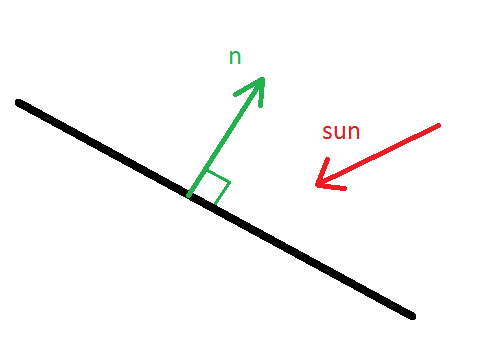
Wenn die Vektorsonne genau dem Vektor n entgegengesetzt ist, wird die Beleuchtung maximiert. Die Lichtintensität hängt vom Einfallswinkel des Lichts auf die Oberfläche ab. Wenn ein Lichtstrahl parallel zur Ebene fällt oder von der gegenüberliegenden Seite fällt, wird die Ebene nicht beleuchtet. Der Einfallswinkel kann mit dem Punktprodukt n * Sonne berechnet werden: Wenn es negativ ist, hängt die Beleuchtung vom Modul des Punktprodukts ab, und wenn es positiv ist, gibt es keine Beleuchtung. Wir werden die Beleuchtung der Oberflächen erzeugen, wenn wir die Welt erzeugen, dh in CreateNewWorld (). Und da es nur die Funktion CreateSquare () gibt, werden wir dort die Beleuchtung anwenden. Aber wir werden wahrscheinlich nur die Ankündigung auf die Welt anwenden, aber nicht auf die Dinge, also werden wir dort das Beleuchtungsargument hinzufügen und CreateSquare () selbst ändern:
function CreateSquares(squares,string,havelight){
for (let i = 0; i < squares.length; i++){
//
let newElement = document.createElement("div");
newElement.className = string + " square";
newElement.id = string + i;
newElement.style.width = squares[i][6] + "px";
newElement.style.height = squares[i][7] + "px";
if (havelight){
let normal = coorReTransform(0,0,1,squares[i][3],squares[i][4],squares[i][5]);
let light = -(normal[0]*sun[0] + normal[1]*sun[1] + normal[2]*sun[2]);
if (light < 0){
light = 0;
};
newElement.style.background = "linear-gradient(rgba(0,0,0," + (0.2 - light*0.2) + "),rgba(0,0,0," + (0.2 - light*0.2) + ")), " + squares[i][8];
}
else{
newElement.style.background = squares[i][8];
}
newElement.style.transform = "translate3d(" +
(600 - squares[i][6]/2 + squares[i][0]) + "px," +
(400 - squares[i][7]/2 + squares[i][1]) + "px," +
(squares[i][2]) + "px)" +
"rotateX(" + squares[i][3] + "deg)" +
"rotateY(" + squares[i][4] + "deg)" +
"rotateZ(" + squares[i][5] + "deg)";
// world
world.append(newElement);
}
}
Schalten Sie die Beleuchtung ein, wenn Sie die Welt in CreateNewWorld () generieren:
function CreateNewWorld(map){
CreateSquares(map,"map",true);
}
Und fügen Sie das Ausschalten der Beleuchtung für Elemente in button1.onclick hinzu (in CreateSquares ist der letzte Parameter für diese falsch):
//
menu1.style.display = "none";
CreateNewWorld(map);
pawn.x = start[0][0];
pawn.y = start[0][1];
pawn.z = start[0][2];
pawn.rx = start[0][3];
pawn.rx = start[0][4];
CreateSquares(things,"thing",false);
CreateSquares(keys,"key",false);
CreateSquares(finish,"finish",false);
Beginnen wir mit dem Spiel und stellen fest, dass die Beleuchtung realistischer geworden ist und die Navigation im Weltraum viel einfacher ist:

Fügen Sie einen blauen Himmel hinzu. Legen wir den Hintergrund für #container in style.css fest:
background-color:#C0FFFF;
Der Himmel wurde blau:

Wir haben die Level entworfen. Die Suche nach Gegenständen ist jedoch immer noch schwierig, da sie statisch sind und es für den Spieler intuitiv schwierig ist zu verstehen, dass sie gesammelt werden können.
4.3 Objekte drehen und beleuchten
Erstellen Sie in menu.js eine separate Rotationsfunktion:
function rotate(objects,string,wy){
for (i = 0; i < objects.length; i++){
objects[i][4] = objects[i][4] + wy;
document.getElementById(string + i).style.transform = "translate3d(" +
(600 - objects[i][6]/2 + objects[i][0]) + "px," +
(400 - objects[i][7]/2 + objects[i][1]) + "px," +
(objects[i][2]) + "px)" +
"rotateX(" + objects[i][3] + "deg)" +
"rotateY(" + objects[i][4] + "deg)" +
"rotateZ(" + objects[i][5] + "deg)";
};
}
Und wir werden es von repeatFunction () aufrufen:
function repeatFunction(){
update();
interact(things,"thing",m);
interact(keys,"key",k);
rotate(things,"thing",0.5);
rotate(keys,"key",0.5);
rotate(finish,"finish",0.5);
finishInteract();
}
Die Drehfunktion kann zwar nicht nur zum Drehen, sondern auch zum Verschieben von Objekten verwendet werden. Die Objekte drehen sich also. Aber wenn wir diese Objekte zum Leuchten bringen, ist es im Allgemeinen super. Lassen Sie uns farbige Schatten für sie in style.css setzen:
.thing{
box-shadow: 0 0 10px #FFFF00;
}
.key{
box-shadow: 0 0 10px #FF0000;
}
.finish{
box-shadow: 0 0 10px #00FFFF;
}
Jetzt versteht der Spieler sicher, dass mit diesen Gegenständen interagiert werden kann.
4.4 Widgets hinzufügen
In der Regel zeigen Widgets die Punktzahl, den Zustand und andere erforderliche numerische Daten an. Hier wird die Anzahl der gesammelten Münzen (gelbe Quadrate) und Schlüssel (rote Quadrate) angezeigt, und Sie können sie von Javascript aus ändern. Fügen wir zunächst dem HTML-Code neue Elemente hinzu:
<div id="container">
<div id="world"></div>
<div id="pawn"></div>
<div class = "widget" id = "widget1"></div>
<div class = "widget" id = "widget2"></div>
<div class = "widget" id = "widget3"></div>
…
Binden wir in menu.js Variablen an sie:
var widget1 = document.getElementById("widget1");
var widget2 = document.getElementById("widget2");
var widget3 = document.getElementById("widget3");
Und innerhalb von button1.onclick () fügen Sie Text hinzu:
widget1.innerHTML = "<p style='font-size:30px'>: 0 0" </p>";
widget2.innerHTML = "<p style='font-size:30px'>:0</p>";
widget3.innerHTML = "<p style='font-size:40px'> !</p>";
Lassen Sie uns sie in style.css () stylen:
/* */
.widget{
display:none;
position:absolute;
background-color:#FFF;
opacity:0.8;
z-index:300;
}
#widget1{
top:0px;
left:0px;
width:300px;
height:100px;
}
#widget2{
top:0px;
right:0px;
width:300px;
height:100px;
}
#widget3{
bottom:0px;
left:0px;
width:500px;
height:200px;
}
Sie sind zunächst unsichtbar. Lassen Sie uns die ersten beiden Widgets sichtbar machen, wenn Sie das Level in button1.onclick starten:
//
widget1.style.display = "block";
widget2.style.display = "block";
widget1.innerHTML = "<p style='font-size:30px'>: 0 " + things.length + " </p>";
widget2.innerHTML = "<p style='font-size:30px'>:0</p>";
widget3.innerHTML = "<p style='font-size:40px'> !</p>";
Es gibt Widgets, aber bei der Interaktion mit Objekten passiert nichts. Wir werden die Beschriftungen der Widgets ändern, wenn wir über Interaktionsfunktionen interagieren (innerhalb von if (r <(Objekte [i] [7] ** 2)) {...}):
widget1.innerHTML = "<p style='font-size:30px'>: " + m[0] + " " + things.length + " </p>";
widget2.innerHTML = "<p style='font-size:30px'>: " + k[0] + "</p>";
Wenn Sie nun Münzen und einen Schlüssel nehmen, ändern sich die Informationen in den Widgets. Aber wenn das Spiel endet, werden die Widgets nicht ausgeblendet. Blenden Sie sie am Ende des Spiels aus, indem Sie die folgenden Zeilen zu finishInteract () in else
hinzufügen : widget1.style.display = "none";
widget2.style.display = "keine";
widget3.style.display = "keine";
Die Widgets sind ausgeblendet. Es bleibt noch ein Widget einzurichten, das Sie auffordert, einen Schlüssel zu nehmen, wenn Sie ohne ihn ins Ziel kommen. Fügen Sie in finishInteract () anstelle von console.log ("find the key") die folgenden Zeilen ein:
widget3.style.display = "block";
setTimeout(() => widget3.style.display = "none",5000);
Wenn der Versuch, das Spiel zu beenden, nicht erfolgreich ist, erhalten wir eine Meldung, die nach 5 Sekunden verschwindet. Unser Spiel sieht jetzt so aus:


4.5 Formatieren wir den Text.
Erstellen wir einen Ordner "Fonts" im Ordner "files". Laden Sie die Datei font1.woff von hier herunter und fügen Sie sie in Fonts ein. Fügen Sie style.css Textstile hinzu:
/* */
p{
margin:0px;
font-size:60px;
position:absolute;
display:block;
top:50%;
left:50%;
transform:translate(-50%,-50%);
user-select:none;
font-family:fontlab;
}
@font-face{
font-family:fontlab;
src:url("Fonts/font1.woff");
}
Das Menü und das Spiel haben sich geändert:
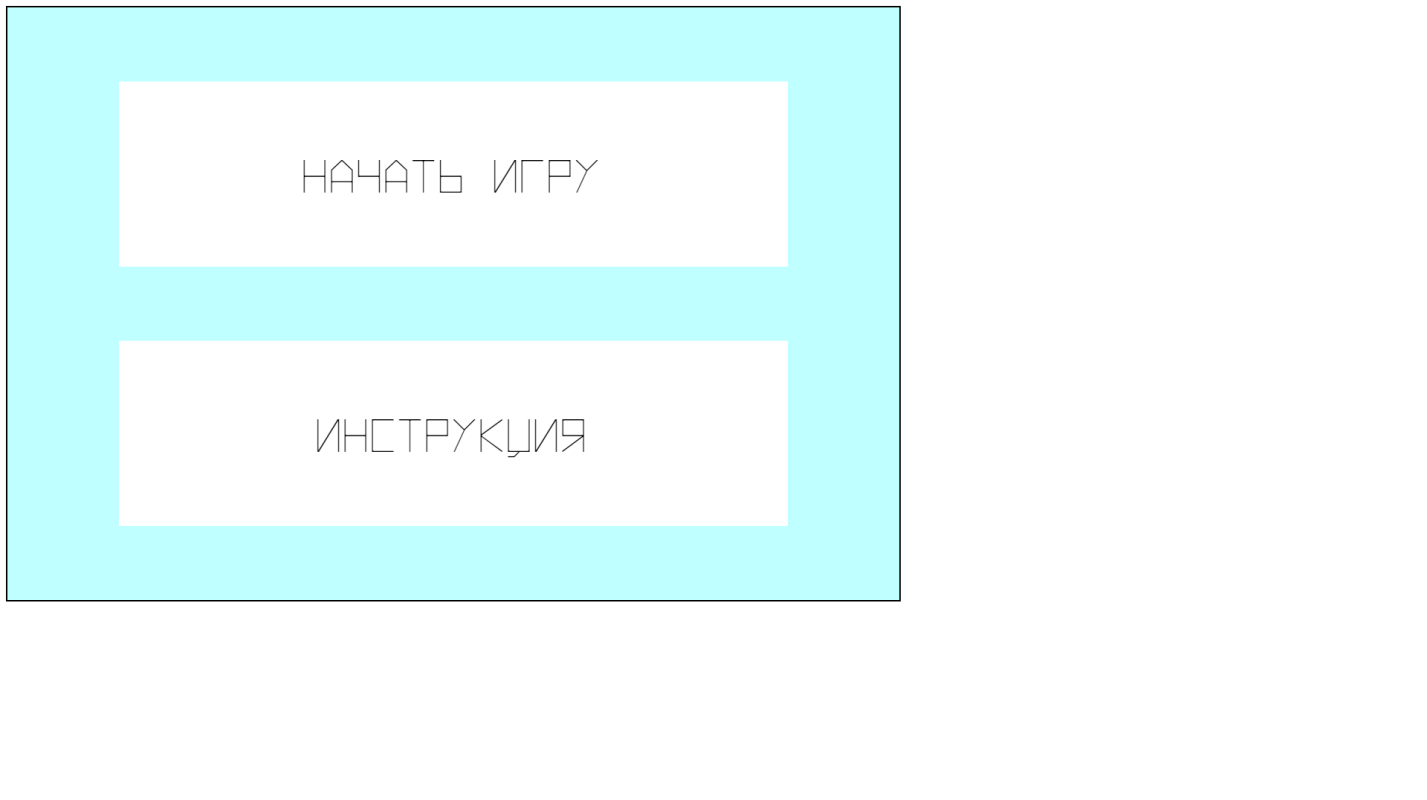

4.6 Sounds hinzufügen.
Laden Sie hier das Sounds.zip-Archiv herunter . Erstellen Sie einen Sound-Ordner im Projektordner und fügen Sie dort Sounds ein (sie sind im MP3-Format). Lassen Sie uns variable Verweise auf diese Sounds machen:
//
var clickSound = new Audio;
clickSound.src = "Sounds/click.mp3";
var keySound = new Audio;
keySound.src = "Sounds/key.mp3";
var mistakeSound = new Audio;
mistakeSound.src = "Sounds/mistake.mp3";
var thingSound = new Audio;
thingSound.src = "Sounds/thing.mp3";
var winSound = new Audio;
winSound.src = "Sounds/win.mp3";
Fügen Sie in der Interaktionsfunktion der Sounddatei ein Argument hinzu und spielen Sie den Sound ab (soundObject.play ()):
function interact(objects,string,num,soundObject){
for (i = 0; i < objects.length; i++){
let r = (objects[i][0] - pawn.x)**2 + (objects[i][1] - pawn.y)**2 + (objects[i][2] - pawn.z)**2;
if(r < (objects[i][7]**2)){
soundObject.play();
document.getElementById(string + i).style.display = "none";
objects[i][0] = 1000000;
objects[i][1] = 1000000;
objects[i][2] = 1000000;
document.getElementById(string + i).style.transform =
"translate3d(1000000px,1000000px,1000000px)";
num[0]++;
widget1.innerHTML = "<p style='font-size:30px'>: " + m[0] + " " + things.length + " </p>";
widget2.innerHTML = "<p style='font-size:30px'>: " + k[0] + "</p>";
};
};
}
Ändern Sie in repeatFunction () die Aufrufe dieser Funktion entsprechend:
interact(things,"thing",m,thingSound);
interact(keys,"key",k,keySound);
Fügen Sie in finishInteract () die Sounds errorSound und winSound hinzu:
function finishInteract(){
let r = (finish[0][0] - pawn.x)**2 + (finish[0][1] - pawn.y)**2 + (finish[0][2] - pawn.z)**2;
if(r < (finish[0][7]**2)){
if (k[0] == 0){
widget3.style.display = "block";
setTimeout(() => widget3.style.display = "none",5000);
mistakeSound.play();
}
else{
clearWorld();
clearInterval(TimerGame);
document.exitPointerLock();
score = score + m[0];
k[0] = 0;
m[0] = 0;
level++;
menu1.style.display = "block";
widget1.style.display = "none";
widget2.style.display = "none";
widget3.style.display = "none";
winSound.play();
if(level >= 2){
level = 0;
score = 0;
};
};
};
};
Wenn Sie auf eine Menüschaltfläche klicken, wird der clickSound-Sound abgespielt:
button1.onclick = function(){
clickSound.play();
...
}
button2.onclick = function(){
clickSound.play();
menu1.style.display = "none";
menu2.style.display = "block";
}
button3.onclick = function(){
clickSound.play();
menu1.style.display = "block";
menu2.style.display = "none";
}
button4.onclick = function(){
clickSound.play();
menu1.style.display = "block";
menu3.style.display = "none";
}
Das Spiel lief besser. Nach dem Bestehen aller Ebenen muss die Ausgabe der Ergebnisse noch angepasst werden:
4.7 Ausgabe der Ergebnisse.
Fügen Sie in menu.js in finishInteract () innerhalb von if (level> = 2) {…} die folgenden Zeilen hinzu:
if(level >= 2){
menu1.style.display = "none";
menu3.style.display = "block";
document.getElementById("result").innerHTML = " " + score + " ";
level = 0;
score = 0;
};
Wir sehen die Anzahl der Punkte, die nach Abschluss aller Level erzielt wurden.
Vergessen wir übrigens nicht, die Zeile derselben Funktion hinzuzufügen:
canlock = false;
Und auch:
button1.innerHTML = "<p></p>";
und
button1.innerHTML = "<p> </p>";
Ergebend:
function finishInteract(){
let r = (finish[0][0] - pawn.x)**2 + (finish[0][1] - pawn.y)**2 + (finish[0][2] - pawn.z)**2;
if(r < (finish[0][7]**2)){
if (k[0] == 0){
…
}
else{
…
canlock = false;
button1.innerHTML = "<p></p>";
if(level >= 2){
menu1.style.display = "none";
menu3.style.display = "block";
document.getElementById("result").innerHTML = " " + score + " ";
level = 0;
score = 0;
button1.innerHTML = "<p> </p>";
};
};
};
};
Jetzt ändert sich der Spielstartknopf je nach Durchgang der Levels. Verschieben Sie außerdem "Container" in die Mitte des Fensters, indem Sie den Stilen die folgenden Zeilen hinzufügen:
top:50%;
left:50%;
transform: translate(-50%,-50%);
Und entfernen Sie die Vertiefungen im Körper:
body{
margin:0px;
}
Wir haben also ein browserbasiertes 3D-Labyrinthspiel vollständig geschrieben. Dank ihr haben wir auf einige Aspekte der Javascript-Sprache aufmerksam gemacht und etwas über Funktionen gelernt, von denen Sie vielleicht noch nie zuvor gehört haben. Und vor allem haben wir gezeigt, dass es nicht so schwierig ist, einfache Spielzeuge für den Browser zu erstellen, selbst in reinem Code. Sie können den vollständigen Quellcode hier herunterladen (sources.zip) . Die Skripte selbst können erheblich verbessert werden, indem dort verschiedene Bibliotheken hinzugefügt, neue Konstruktoren geschrieben oder etwas anderes getan wird.
Vielen Dank für Ihre Aufmerksamkeit!